Väčšina z nás používa systém Windows 7 na počítači. Z nejakého dôvodu v tejto verzii dobrej strýka v spoločnosti Microsoft sa rozhodol pre prístup k niektorým súborom a priečinkom (a register príliš) limit pre obyčajných smrteľníkov, to znamená, že pre nás, priemerný užívateľ.
Prístup do priečinkov a súborov
Myslím, že nie je potrebné vysvetľovať, prečo by ste mohli potrebovať prístup do priečinka. Takže problém je, že v systéme Windows 7 všetky práva patria do systému, a to ani administrátorovi. Táto chyba zmeníme.
Ak chcete otvoriť prístup k priečinku alebo súboru, musíte kliknúť pravým tlačidlom myši na objekt av kontextovej ponuke vybrať vlastnosti , Ďalej prejdite na kartu bezpečnosť a stlačte tlačidlo dodatočne .
Teraz prichádzame k najdôležitejšej veci. Vyberte kartu vlastník , kliknite na Aktuálny vlastník a pozmeniť , V okne, ktoré sa objavuje, sme si vytvorili milovaného (oy) plného majiteľa.
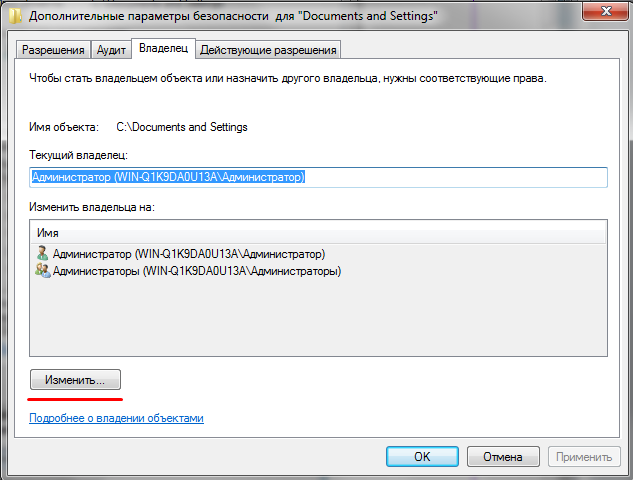
V mojom prípade som administrátor, ale ak vytvorím účet volali ste sa inak, potom sa nebojte, stačí vybrať požadované meno v zozname.
Pre zložky odporúčam zaškrtnúť Nahraďte vlastníka subkontajnerov a objektov
.
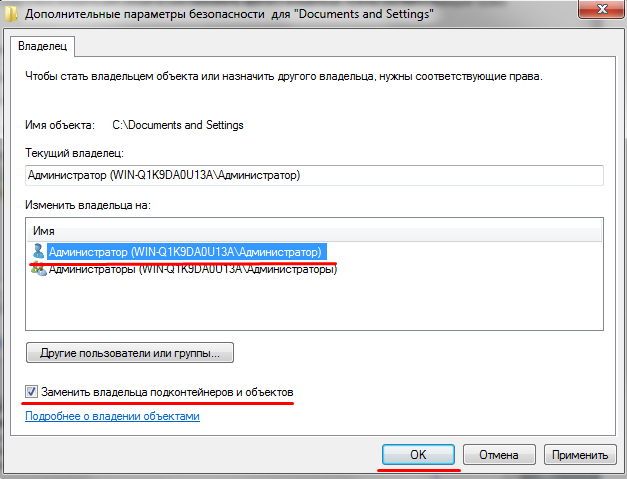
Tak šetríme čas a nervy, to nie je potrebné opakovať postup otvára prístup k všetkým vnútorným podadresárov zložky.
Pre tých, ktorí nechcú kopať rukoväte, alebo jednoducho leniví stlačením niekoľkých tlačidiel, je užitočná užitočnosť príkazového riadku, Ak ho chcete použiť, kliknite na tlačidlo štart a zadajte frázu do vyhľadávacieho panela cmd, Na požadovanom súbore musíte kliknúť pravým tlačidlom a vybrať Spustite ako správca , V okne, ktoré sa zobrazí, zadajte riadok:
takeown / f "C: \\ Program Files \\ PRÍKLAD \\ EXAMPLE.EXE"
v úvodzovkách zadajte cestu k súboru, ku ktorému chcete pristupovať.
To je všetko, teraz môžete spravovať svoje zložky a súbory podľa vlastného uváženia.
Správa registrov
Začnime situáciu, keď zmeny v registri nie sú možné. Aj v tomto prípade musíte nastaviť správne.
No, ako otvoriť register, už to viete. Ďalej v Editora databázy Registry vyberte sekciu, ktorá nás zaujíma, kliknite pravým tlačidlom myši a prejdite na dovolenia .
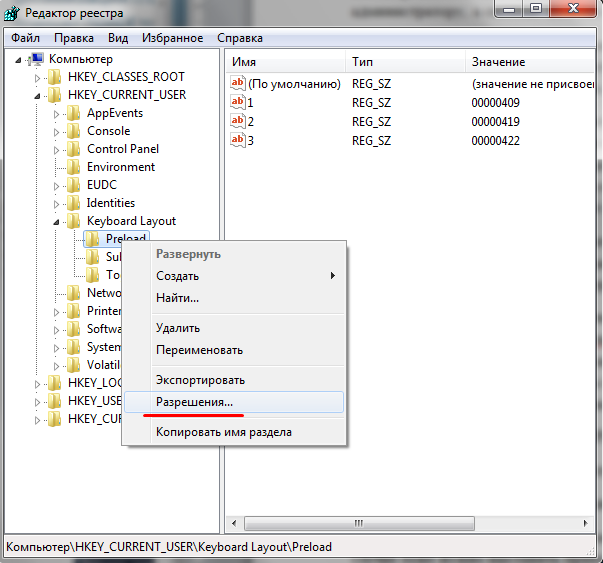
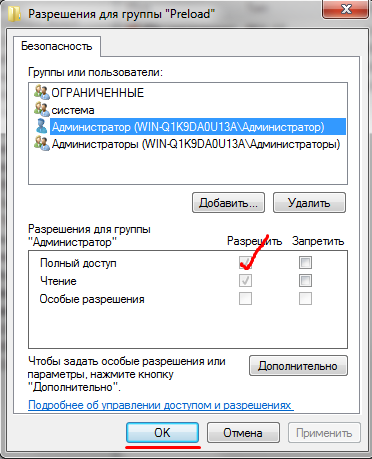
Ak škodlivý register ešte nie je upravovaný, opakujeme naše skúsenosti so zložkami a súbormi. Chcem povedať, stlačíme tlačidlo dodatočne prejdite na kartu vlastník a vykonávame akcie podobné tým, ktoré sú popísané vyššie (je k dispozícii príslušná obrazovka).
Teraz si určite vychutnajte slobodu spravovať vášho domáceho maznáčika. Dúfam, že článok vám bude užitočný.
V operačný systém Priečinky a súbory Windows môžu byť skryté. To znamená, že vlastnosti priečinka alebo súboru majú atribút "skryté" a vidieť alebo zadať tento priečinok, napríklad cez "Tento počítač" nebude fungovať.
Často skryté zložky vytvárajú kritické systémové priečinky, takže používateľ nemôže vymazať alebo zmeniť dôležité súbory. Ale v skrytých priečinkoch môžu byť tiež skryté vírusy.
Priečinok, v ktorom sú uložené dočasné súbory Windows XP a Windows 7, teda odpadky, je skrytý.
Ako otvoriť prístup k skrytým a systémovým priečinkom a súborom
Sú chvíle, kedy potrebujete otvoriť prístup k skrytému a systému priečinky systému Windows 7 alebo XP. Môžete napríklad nájsť a odstrániť ručne skryté súbory alebo vyčistiť dočasný priečinok. Nasleduje nasledujúci krok za krokom ako zdieľať skryté priečinky a súbory v systémoch Windows XP a Windows 7
Prístup k skrytým priečinkom v systéme Windows XP
1. Otvorte dialógové okno Môj počítač, Na paneli s ponukami vyberte položku Nástroje - Možnosti priečinka.
2. V okne, ktoré sa otvorí, kliknite na kartu vyhliadka a zrušte začiarknutie položky Skryť chránené systémové súbory (odporúča sa), V odseku Skryté súbory a priečinky aktivovať položku Zobraziť skryté súbory a priečinky.
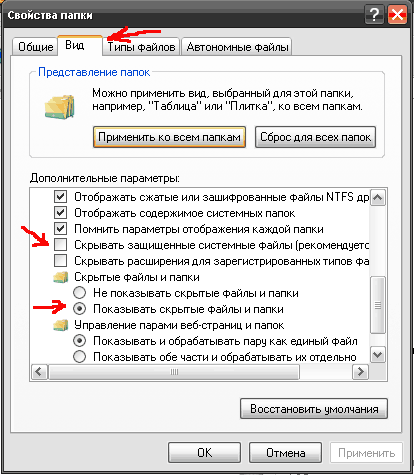
V opačnom prípade sú to prípony súborov, s ktorými sú spojené nainštalovaných programov, nie sú zobrazené. To znamená, že ak máte nainštalovaný program Word, potom súbory .doc nezobrazujú rozšírenie. Pod týmto často upravujte súbory s vírusmi. Koniec koncov, rozšírenie exe (spustiteľný súbor) tiež nie je zobrazený. Zvyčajne vírusy s príponou .exe majú ikonu dokumentu MS Word, video súboru alebo iného spoločného programu. Za predpokladu, že otvoríte video súbor alebo dokument, spustíte súbor s príponou .exe, ktorá je spustiteľným súborom - teda vírusovým programom.
Aby sa zabránilo takýmto nedorozumeniam, je užitočné vidieť skutočné rozšírenie spustiteľného súboru. Ak to chcete urobiť, zrušte začiarknutie položky v zozname.
Teraz kliknite na tlačidlo OK. Okno sa zatvorí a všetky priečinky, vrátane skrytých, sa zobrazia v programe Explorer.
Prístup k skrytým priečinkom v systéme Windows 7
1. Prejdite do ponuky Štart - Ovládací panel

2. Vyberte položku Návrh a personalizácia
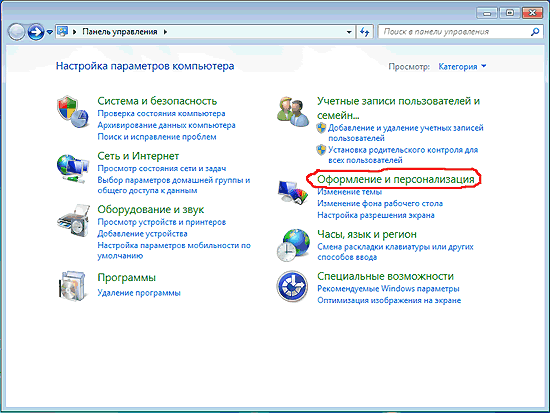
3. Zvoľte položku ponuky Možnosti priečinka
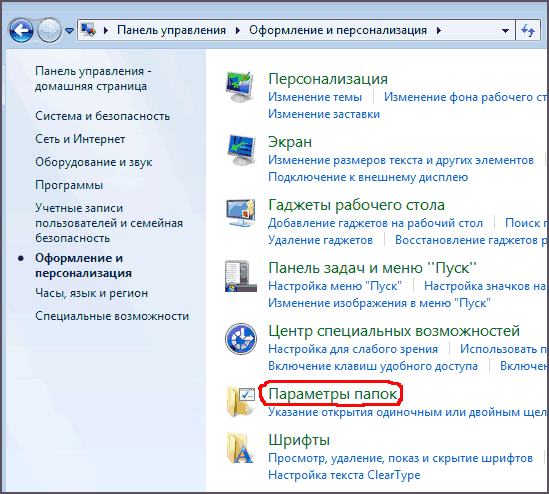
4. Kliknite na kartu vyhliadka, Zrušte začiarknutie položky Skryť chránené systémové súbory (odporúča sa), Zahrnúť položku Zobraziť skryté súbory, priečinky a jednotky.
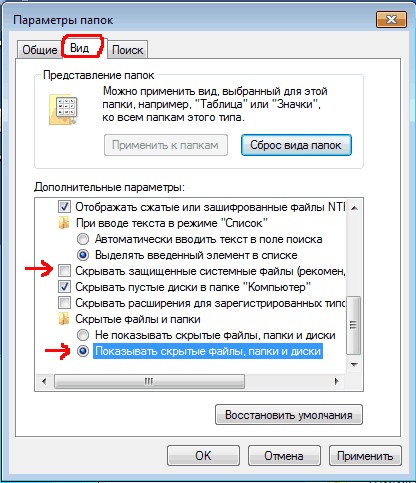
Kliknite na tlačidlo OK. Teraz sa zobrazia všetky súbory priečinkov vrátane skrytých a systémových súborov.
Skryté priečinky a súbory
V operačnej miestnosti systému Windows priečinky a súbory môžu byť skryté. To znamená, že vo vlastnostiach priečinka alebo súboru je atribút "skrytý" a vidieť alebo vstúpiť do tejto zložky, napríklad cez "Tento počítač" nebude fungovať.
Často skryté zložky vytvárajú kritické systémové priečinky, takže používateľ nemôže vymazať alebo zmeniť dôležité súbory. Ale v skrytých priečinkoch môžu byť tiež skryté vírusy.
Priečinok, v ktorom sú uložené dočasné súbory Windows XP a Windows 7, teda odpadky, je tiež skrytý.
Ako otvoriť prístup k skrytým a systémovým priečinkom a súborom
Sú chvíle, kedy potrebujete otvoriť prístup k skrytým a systémovým priečinkom Windows 7 alebo XP. Môžete napríklad nájsť a odstrániť manuálne skryté súbory vírusov alebo vyčistiť dočasný priečinok. Nasleduje postupná inštrukcia o otvorení prístupu k skrytým priečinkom a súborom v systémoch Windows XP a Windows 7
Prístup k skrytým priečinkom v systéme Windows XP
1. Otvorte dialógové okno Môj počítač, Na paneli s ponukami vyberte položku Nástroje - Možnosti priečinka.
2. V okne, ktoré sa otvorí, kliknite na kartu vyhliadka a zrušte začiarknutie položky. V odseku Skryté súbory a priečinky aktivovať položku Zobraziť skryté súbory a priečinky.
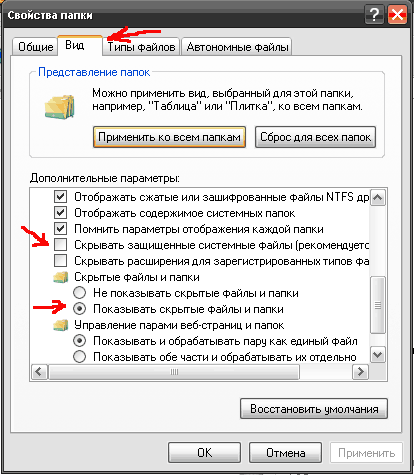
V opačnom prípade sa nezobrazia prípony súborov, s ktorými sú priradené nainštalované programy. To znamená, že ak máte nainštalovaný program Word, potom súbory .doc nezobrazujú rozšírenie. Pod týmto často upravujte súbory s vírusmi. Koniec koncov, rozšírenie exe (spustiteľný súbor) tiež nie je zobrazený. Zvyčajne vírusy s príponou .exe majú ikonu dokumentu MS Word, video súboru alebo iného spoločného programu. Za predpokladu, že otvoríte video súbor alebo dokument, spustíte súbor s príponou .exe, ktorá je spustiteľným súborom - teda vírusovým programom.
Aby sa zabránilo takýmto nedorozumeniam, je užitočné vidieť skutočné rozšírenie spustiteľného súboru. Ak to chcete urobiť, zrušte začiarknutie položky v zozname.
Teraz kliknite na tlačidlo OK. Okno sa zatvorí a všetky priečinky, vrátane skrytých, sa zobrazia v programe Explorer.
Prístup k skrytým priečinkom v systéme Windows 7
1. Prejdite do ponuky Štart - Ovládací panel

2. Vyberte položku Návrh a personalizácia
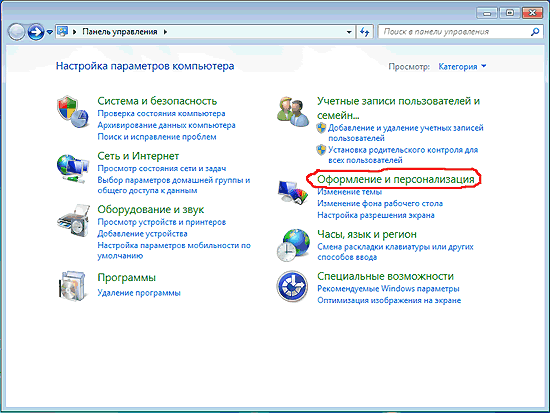
3. Zvoľte položku ponuky Možnosti priečinka
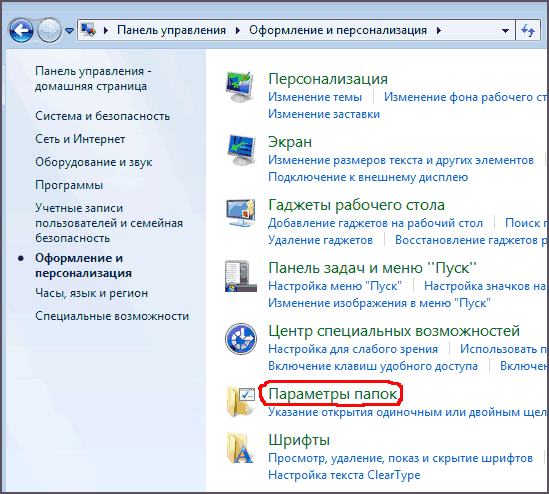
4. Kliknite na kartu vyhliadka, Zrušte začiarknutie položky Skryť chránené systémové súbory (odporúča sa), Zahrnúť položku Zobraziť skryté súbory, priečinky a jednotky.
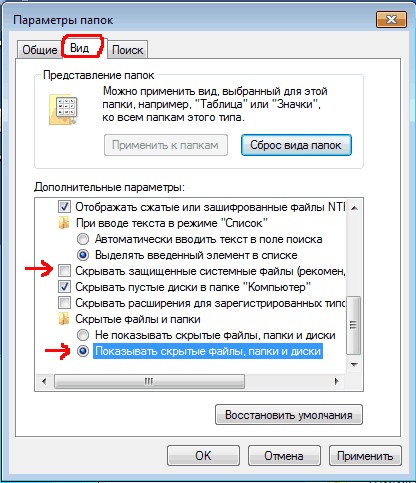
Kliknite na tlačidlo OK. Teraz sa zobrazia všetky súbory priečinkov vrátane skrytých a systémových súborov.
Prístup k skrytým priečinkom WindowsSkryté priečinky a súbory
V operačnom systéme Windows môžu byť priečinky a súbory skryté. To znamená, že vlastnosti priečinka alebo súboru majú atribút "skryté" a vidieť alebo zadať tento priečinok, napríklad cez "Tento počítač" nebude fungovať.
Často skryté zložky vytvárajú kritické systémové priečinky, takže používateľ nemôže vymazať alebo zmeniť dôležité súbory. Ale v skrytých priečinkoch môžu byť tiež skryté vírusy.
Priečinok, v ktorom sú uložené dočasné súbory Windows XP a Windows 7, teda odpadky, je tiež skrytý.
Ako otvoriť prístup k skrytým a systémovým priečinkom a súborom
Sú chvíle, kedy potrebujete otvoriť prístup k skrytým a systémovým priečinkom Windows 7 alebo XP. Môžete napríklad nájsť a odstrániť manuálne skryté súbory vírusov alebo vyčistiť dočasný priečinok. Nasleduje postupná inštrukcia o otvorení prístupu k skrytým priečinkom a súborom v systémoch Windows XP a Windows 7
Prístup k skrytým priečinkom v systéme Windows XP
1. Otvorte dialógové okno Môj počítač, Na paneli s ponukami vyberte položku Nástroje - Možnosti priečinka.
2. V okne, ktoré sa otvorí, kliknite na kartu vyhliadka a zrušte začiarknutie položky. V položke Skryté súbory a priečinky aktivujte položku Zobraziť skryté súbory a priečinky.
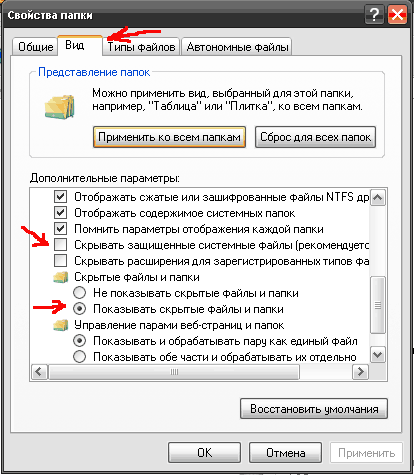
V opačnom prípade sa nezobrazia prípony súborov, s ktorými sú priradené nainštalované programy. To znamená, že ak máte nainštalovaný program Word, potom súbory .doc nezobrazujú rozšírenie. Pod týmto často upravujte súbory s vírusmi. Koniec koncov, rozšírenie exe (spustiteľný súbor) tiež nie je zobrazený. Zvyčajne vírusy s príponou .exe majú ikonu dokumentu MS Word, video súboru alebo iného spoločného programu. Za predpokladu, že otvoríte video súbor alebo dokument, spustíte súbor s príponou .exe, ktorá je spustiteľným súborom - teda vírusovým programom.
Aby sme sa vyhli takýmto nedorozumeniam, je užitočné vidieť skutočné rozšírenie spustiteľného súboru. Ak to chcete urobiť, zrušte začiarknutie položky v zozname.
Teraz kliknite na tlačidlo OK. Okno sa zatvorí a všetky priečinky, vrátane skrytých, sa zobrazia v programe Explorer.
Prístup k skrytým priečinkom v systéme Windows 7
1. Prejdite do ponuky Štart - Ovládací panel

2. Vyberte položku Návrh a personalizácia
3. Zvoľte položku ponuky Možnosti priečinka
4. Kliknite na kartu vyhliadka, Zrušte začiarknutie položky Skryť chránené systémové súbory (odporúča sa), Zahrnúť položku Zobraziť skryté súbory, priečinky a jednotky.
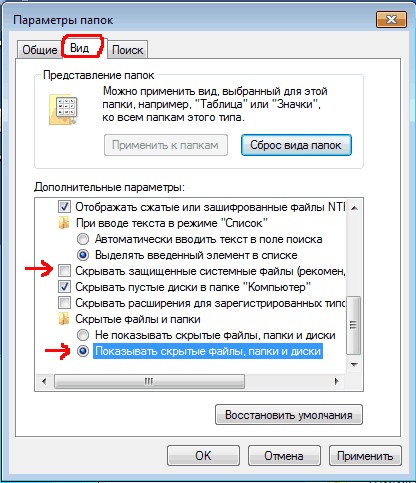
Kliknite na tlačidlo OK. Teraz sa zobrazia všetky súbory priečinkov vrátane skrytých a systémových súborov.
Zdieľajte záznam vo svojich sociálnych sieťach!
